Top 8 des nouveaux conseils et fonctionnalités de productivité de Windows 8.1
Divers / / February 12, 2022

Problèmes résolus de Windows 8.1 et fonctionnalités incluses que la version précédente ne contenait pas. Cela signifie que vous pouvez travailler de manière plus productive sur Windows 8.1 que sur Windows 8. Nous allons voir dans cet article quelques astuces utiles pour un usage quotidien.
Certaines nouvelles fonctionnalités sont celles qui ne sont pas facilement reconnaissables au début, nous allons donc en examiner quelques-unes. D'autres, comme certains des raccourcis clavier, sont les mêmes pour la version précédente de Windows 8 mais sont toujours très applicables et utiles pour l'utilisateur moyen.
Lors de la lecture de cet article, réfléchissez au moment où vous pourriez utiliser ces conseils pour faciliter l'utilisation de Windows 8.1 tout au long de la journée.
1. Raccourcis du menu de démarrage rapide
Faites un clic droit sur le bouton de démarrage pour accéder à de jolis raccourcis vers des endroits importants. Redémarrez rapidement, ouvrez le panneau de configuration et effectuez d'autres tâches pratiques.
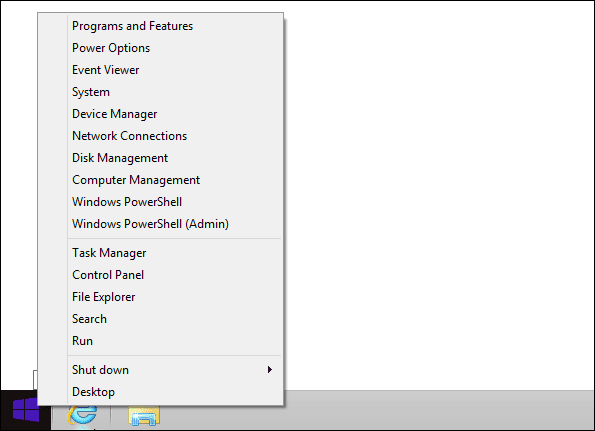
2. Désinstaller plusieurs applications à la fois
Sous Windows 8, vous ne pouviez désinstaller qu'une seule application à la fois :
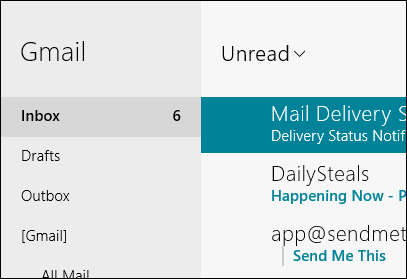
Cependant, 8.1 nous permet non seulement de sélectionner plusieurs applications, mais nous pouvons également les désinstaller en même temps. Pour ce faire, cliquez avec le bouton droit sur les applications et sélectionnez Désinstaller dans le menu du bas.

Astuce cool :Lire ce message sur la façon de désinstaller rapidement des programmes directement depuis le menu contextuel.
3. Trier les applications dans le menu Démarrer
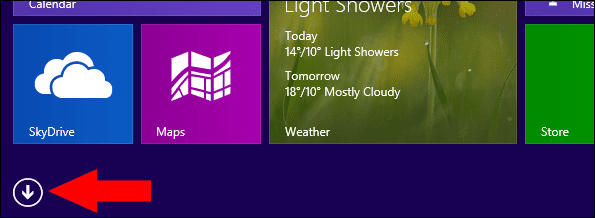
Windows 8 permettait uniquement aux applications d'être répertoriées de manière non organisée. Cela ne fait pas beaucoup recherche facile. Cependant, Windows 8.1 peut modifier la liste comme si les paramètres étaient des éléments réels du système de fichiers.
Cliquez sur la petite flèche (comme ci-dessus) dans le menu Démarrer, puis choisissez comment filtrer les résultats en haut du menu :
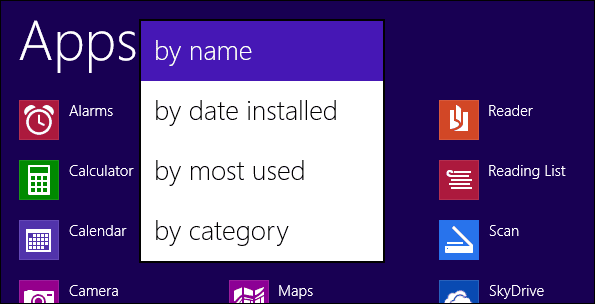
4. Raccourcis clavier
Voici quelques touches de raccourci utiles à considérer :
Touche Windows + Q: Ce raccourci figurait également dans la version précédente de Windows 8, mais le menu de recherche s'affiche désormais seul et sans l'ensemble du menu Démarrer.
Touche Windows + F : C'est comme le raccourci précédent sauf que le critère par défaut est pour la recherche dans Des dossiers à la place de Partout.
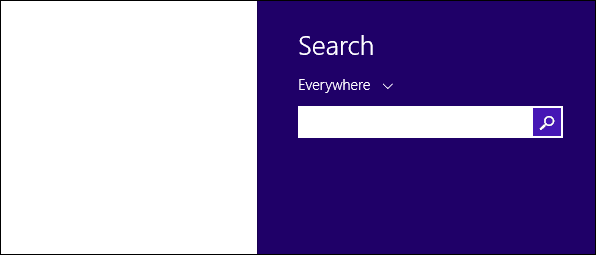
Touche Windows + X : Ouvre le Raccourcis du menu de démarrage rapide nous avons souligné ci-dessus.
Touche Windows + M : C'est un bon que vous devriez mémoriser. Je ne suis toujours pas habitué à l'écran de démarrage de Windows 8, donc en appuyant dessus, je peux revenir au bureau quand j'en ai besoin, en mettant toutes les fenêtres ouvertes hors focus en les minimisant.
Touche Windows + H : Ouvre le Partager paramètres de toute application dans laquelle vous travaillez. Par exemple, entrez ces touches lors de la visualisation d'une image pour ouvrir rapidement la possibilité de la partager via le Poster application.

Astuce cool : Voir d'autres touches de raccourci Windows 8 dans ce poste.
5. Afficher le bureau lors de la connexion au lieu du menu Démarrer
Il peut sembler étrange que les nouveaux utilisateurs de Windows 8 soient tenus de voir le menu Démarrer lors de la connexion. Un commutateur de réglage peut facilement nous ramener à l'état d'origine trouvé dans les anciennes versions de Windows, où le bureau sera mis au point.
Une nouvelle section a été ajoutée aux propriétés de la barre des tâches appelée La navigation. Cliquez avec le bouton droit sur la barre des tâches et recherchez cette section en haut de la fenêtre. Sélectionnez l'option intitulée Accéder au bureau au lieu de Démarrer lorsque je me connecte.
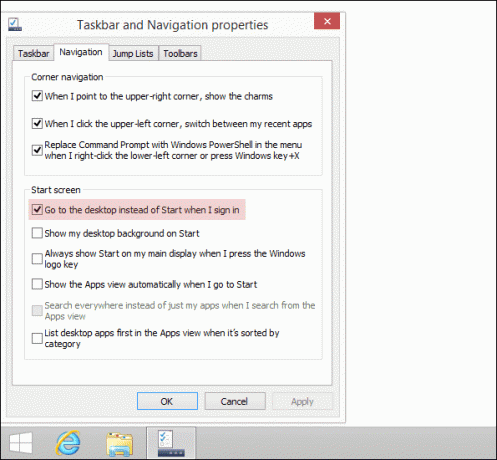
6. Désactiver la navigation à partir des coins de l'écran
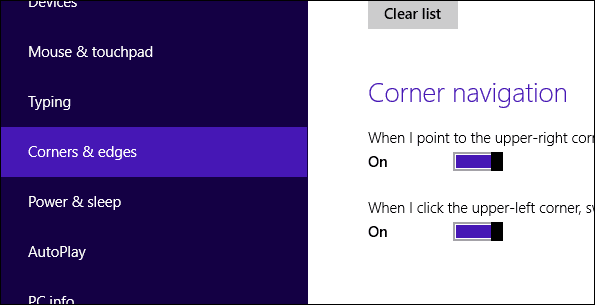
Windows 8 a des menus qui peuvent s'afficher lorsque vous déplacez la souris vers le bord de l'écran. Ceux-ci peuvent devenir gênants si vous ne les utilisez jamais. Avec Windows 8.1, vous pouvez les désactiver directement depuis les paramètres.
Ouvrez le menu Démarrer pour rechercher Paramètres de l'ordinateur. Cliquez ensuite sur PC et appareils dans le menu de gauche pour trouver un autre menu. Cliquez sur Coins et bords dans ce menu pour trouver les paramètres de désactivation des menus d'angle.
7. Désactiver les notifications à certaines heures de la journée
le Heures calmes La section de Windows 8.1 empêche les notifications à une heure particulière de la journée. Aucune notification n'apparaîtra pendant ce temps, donc si vous êtes occupé ou devez vous concentrer sur d'autres choses pendant un certain temps, activez la fonction pendant ces heures.
Trouvez le réglage dans Paramètres de l'ordinateur depuis le menu Démarrer.
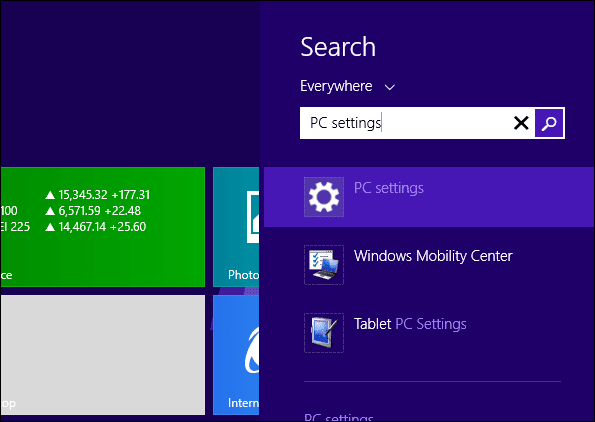
Cliquez sur Recherche et applications dans le menu latéral pour continuer.

Assurer la Au commutateur est réglé, puis modifiez les heures de manière appropriée.

Astuce cool : On a un poste ici sur la façon de bloquer complètement différents types de notifications Windows 8.
8. Rechercher des fichiers localement et des résultats sur Bing
Lorsque vous recherchez un fichier dans Windows, les résultats s'affichent pour les paramètres ou les fichiers avec ce nom de recherche particulier. Cependant, Windows 8.1 recherche à la fois les fichiers locaux et les pages Web sur Internet via Bing. L'interface est un peu difficile à saisir dans les captures d'écran, mais vous pouvez rechercher comme d'habitude à partir du menu Démarrer et les résultats s'afficheront comme vous vous y attendiez pour les fichiers locaux.
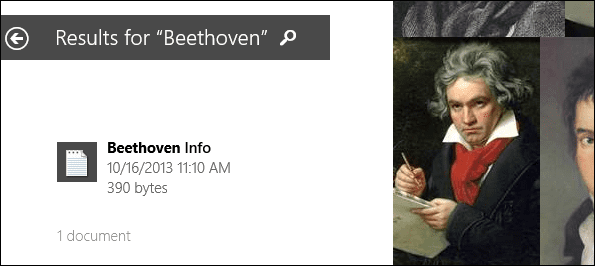
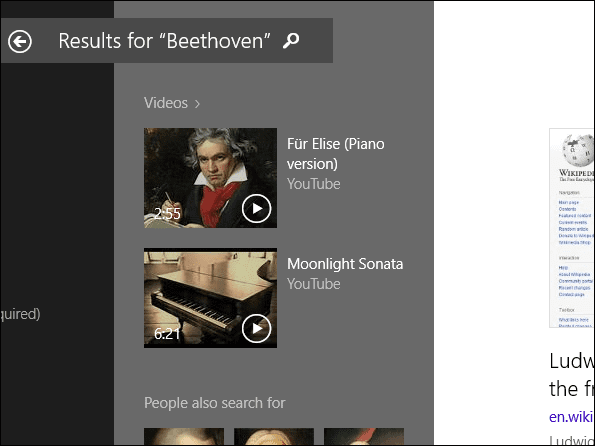

Les résultats apparaissent de gauche à droite, comme l'écran de démarrage est naturellement construit, vous devez donc vous déplacer vers la droite pour voir les résultats Internet. Les fichiers locaux s'afficheront avant tout résultat en ligne.
Conclusion
Voici quelques-uns de mes conseils préférés à connaître pour utiliser le nouveau Windows 8.1. Suivez ces étapes une seule fois et vous vous en souviendrez certainement. Si vous aimez déjà Windows 8.1 et que vous avez plus de conseils dans votre manche, il est temps de vous en vanter dans la section des commentaires !
Dernière mise à jour le 03 février 2022
L'article ci-dessus peut contenir des liens d'affiliation qui aident à soutenir Guiding Tech. Cependant, cela n'affecte pas notre intégrité éditoriale. Le contenu reste impartial et authentique.



